İyi günler sevgili okuyucu! Bugün, bilgisayarın ne zaman açıldığını nasıl öğreneceğimize daha yakından bakacağız. son kez? Buna çok sık ihtiyaç duyulmayabilir, ancak yine de, örneğin çocuklarını yasaklayan ebeveynler için faydalı olabilir. Böylece çocuğunuzun titizliğini kontrol edebilirsiniz.
Bilgisayarın başlangıç \u200b\u200bgeçmişini görüntüleme
Bu nedenle, önce Bilgisayar Yönetimi penceresini açmanız gerekir. Tıklayın sağ tık Bilgisayarım simgesine tıklayın ve Yönet öğesini seçin.
Açılan pencerede, alt öğeleri açmak için "Olayları Görüntüle" öğesini seçmeniz ve soldaki oka tıklamanız gerekir. Ayrıca Başlat menüsünde "Olay Görüntüleyici" de arama yapabilirsiniz ve aynı sonucu göreceksiniz.
Burası tüm bilgileri görebileceğiniz yerdir. Pencerenin ortasında bir günlük tablonuz vardır - bilgisayara gerçekleşen tüm olayları kaydeder. Her olayın kendi kodu ve saati vardır.
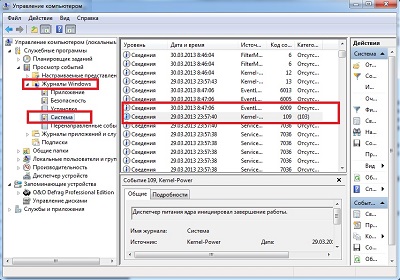
Ama öğrenmek için kodlara girmeyeceğiz son zamanlar Bilgisayarı açarak, resimde olduğu gibi masaya zamanında bakabiliriz. Burada bilgisayarı 23: 57'de kapattığımı ve ertesi gün 8: 47'de açtığımı görebilirsiniz.
Böylelikle, bilgisayarınızın planlanmamış açılışını kontrol edebileceksiniz!
Bu video sizi gülümsetecek:
Bu kadar! Bugün, bilginiz olmadan bilgisayarın ne zaman açıldığını nasıl öğreneceğimizi ayrıntılı olarak inceledik. Umarım bu makale sizin için yararlı olmuştur ve bunda herhangi bir zorluk yaşanmamıştır.
Web sitemizdeki yeni faydalı makalelere abone olun! Sana başarılar diliyorum!
Merhaba sevgili arkadaşlar!
"Bilgisayarın en son ne zaman açıldığını nasıl anlarım?" - Çocukları zaten bu tekniği tam olarak öğrenmeye başlayan ebeveynlerin tipik sorularından biri. Bilgisayarın ne zaman açıldığını ve neden gerekli olduğunu nasıl görebilirim? Eğer yalnız yaşamıyorsan, o zaman, birisinin senin kafanı karıştırması senin için kesinlikle çok tatsızdır. elektronik belgeler, fotoğraflar vb. Dahası, bilginiz olmadan bunları araştırabilirsiniz. Genellikle çocuklar bununla meşguldür, bilgisayar onları bir mıknatıs gibi çeker. Bununla birlikte, bu sorunu çözmek için basit bir hesap şifresi kullanabilir veya Ebeveyn Kontrolü programını kurabilirsiniz. Ancak, modern çocukların bu tür önlemlerle durdurulamayacağını unutmayın, bu tür korumaları atlayabilirsiniz, sadece uygun talimatları bulmanız gerekir.
Bilgisayarınızın işte en son ne zaman açıldığını nasıl anlarsınız? uzun zamandır Tatildeyiz. Bazı meslektaşlarınızla anlaşmazlık yaşamanız durumunda, başkalarının dosyalarını karıştırmak istiyorlarsa şaşırmamalısınız. Kilitler ve parolalar saldırganları caydırabilir, ancak uzun sürmez. Geriye kalan tek şey, PC'nin ne zaman açıldığına bakmak ve "suçlu" nun peşine düşmektir.
Bilgisayar yönetimi
Peki bilgisayar açıldığında nerede görülecektir? Öncelikle "PC Yönetimi" ni açmamız gerekiyor. Şimdi ele alacağımız çalışma prensibi evrenseldir, herhangi biri için uygulanabilir, PC'yi açıyoruz, Windows'un önyüklenmesini bekleyin, ardından ana adımlara geçin.
İlk önce Bilgisayar simgesine sağ tıklayın, ardından Yönet'i seçin. Yeni bir pencere açılacak, ana pencerenin windows fonksiyonları makine ile çalışmak için.

Ardından, kullanıcının yukarıdaki ekran görüntüsünde gösterildiği gibi "Olayları Görüntüle" yi seçmesi gerekecektir. Ek alt öğeleri açmak için küçük oka tıklayın.
Bu arada, benzer bir pencere başka bir şekilde elde edilebilir. Sadece Başlat menüsünü açın, ardından arama alanına Olay Görüntüleyici yazın.
Orijinal probleme geri dönelim. Yeni alt kategoride, Windows Günlükleri menüsünü göreceksiniz. Açın, ardından "Sistem" i seçin.
Şimdi tüm istatistiklerin gösterileceği çok beğenilen pencereyi göreceksiniz.

Orta kısımda, bilgisayarın açılması veya kapatılması dahil tüm olayları gösteren bir tablo vardır. Lütfen her girişin kendi açıklaması olduğunu unutmayın - saat, tarih, kod.
Artık bilgisayarın ne zaman açıldığını nasıl göreceğinizi biliyorsunuz. Benim durumumda, arabamın 23: 57'de kapandığı ve ertesi gün 8: 47'de tekrar çalıştırıldığı görülüyor.
Her ihtimale karşı, olay günlüğüne bir yol daha vereceğim. Denetim Masası - Yönetim Araçları - Olay Günlüğü'nü açın.
Dosyasında sistem klasörü pencereler
Görevi karmaşıklaştırmayı deneyebilir, "Bilgisayar" ı açıp "Windows" klasörüne gidebilirsiniz. Ardından, WindowsUpdate.log dosyasını bulun ve standart not defteri ile açın.
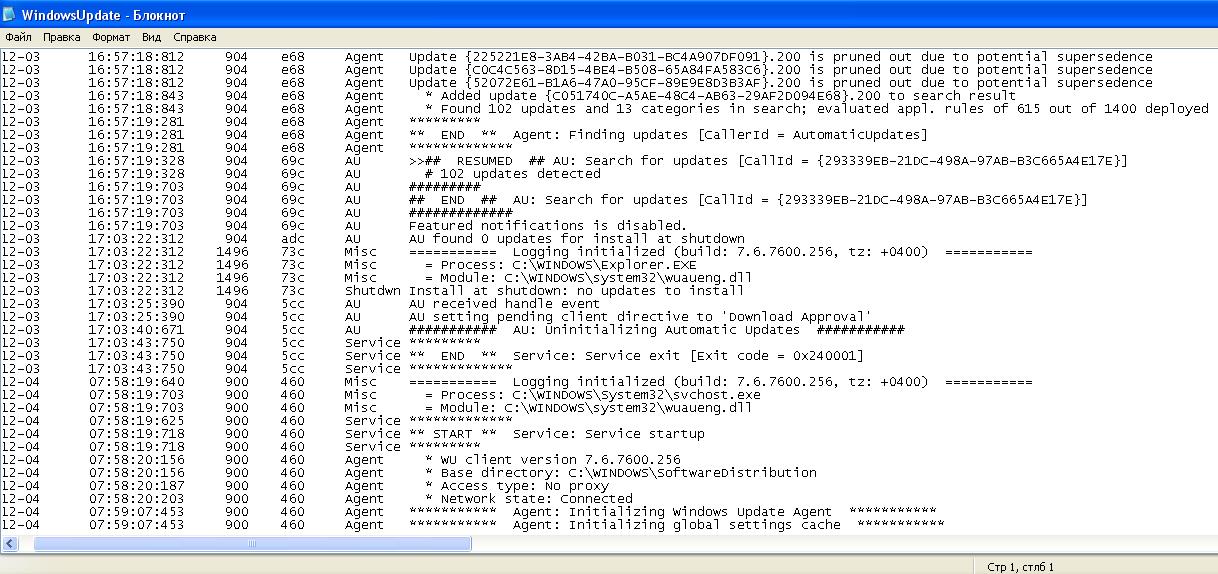
Ayrıca gösterir detaylı istatistikler Windows'taki tüm işlemler. Doğru, her olay şifreli İngilizce mektuplar ve kodlar. Tüm bunları tercüme etmek sorun değil! Bir GOOGLE çevirmeninin hizmetlerini kullanabilir veya işletim sisteminin hangi eyleminin açıklanan komuta karşılık geldiğini bulmak için arama kutusuna her bir değeri yazabilirsiniz.
Elbette bu yöntem, istatistiklerin "uygun insan formunda" elde edildiği öncekinden daha az etkilidir. Ve ilk yöntem için, bu uzaylı mesajları deşifre etmek için İnternet'e gerek yoktur.
Sonuç
Bilgisayarımın açıldığını nasıl anlarım? Sanırım artık Windows istatistiklerinin nasıl toplandığı konusunda oldukça eksiksiz bir izleniminiz var. Bilginiz olmadan bilgisayarınızı açmak iyi değildir, bu yüzden iki basit yöntem kullanmanızı öneririm. Bu şekilde, tatildeyken kendinizi ve arabanızı meraklı gözlerden koruyabilir veya çocuğunuzun uyuması veya ev ödevi yapması gerektiğinde ne yaptığını öğrenebilirsiniz. Daha fazla güven için, yine de şifreyi şu şekilde ayarlamanızı öneririm: hesap veya ebeveyn denetimlerini ayarlayın. İkincisi yalnızca "paneline kurulamaz windows yönetimi", Ama aynı zamanda bazı antivirüslerde, örneğin Kaspersky antivirüsünde. Hepsi bu, iyi şanslar!
Bilgisayarı kimin açtığını nasıl bilebilirim?
İyi soru. Bilgisayara kimin girdiğini veya bilgisayara girmeye çalıştığını farklı şekillerde öğrenebilirsiniz. Diğer özel yardımların yardımıyla casus yazılım... Elbette iyi bir yolBilgisayarınızdaki davetsiz misafirlerin eylemleri hakkında daha fazla bilgi verdiği için. Ancak işlevselliğe ihtiyaç duymayanlar, işletim sisteminin kendisini kullanarak Windows'ta oturum açma girişimlerini öğrenebilirler.
Bu sizi biraz şaşırtabilir, ancak sitemiz yazılıma adanmış olmasına rağmen, her zaman değil bir yığın yüklemenin büyük bir rakibiyim gerekli programlar bilgisayarıma ve bu nedenle sorunu her zaman işletim sisteminin kendisi tarafından çözmeye çalışıyorum. Bu nedenle, bugün sizlere yokluğunuzda bilgisayarı kimin kullandığını ve ek programlar kullanmadan nasıl yapacağınızı anlatacağım.
Bu arada "" yazımızda şeffaf yaratmaktan bahsettik, görünmez klasörler masaüstünde, bu bazı durumlarda çok yararlı olabilir.
Bilgisayara kimin giriş yaptığını nasıl öğrenebilirim?
- Windows olay günlüğünü kullanarak oturum açma işlemlerini izleyin.
- Sistem önyüklendiğinde bilgisayarda kimin oturum açtığı hakkında bilgi alma.
İlk yöntem, tüm başarılı ve başarısız oturum açma girişimlerini günlüğe kaydetmenize (bir rapora kaydetmenize) olanak tanır. Rapor, ayarlarınıza bağlı olarak haftalık ve aylık verileri kaydedebilir. Oturum açma girişimleri herhangi bir zamanda görüntülenebilir.
İkinci yöntem, sisteme her giriş yaptığınızda en son ne zaman ve kimin bilgisayarda oturum açtığını size bildirir. Başka bir deyişle, her girdiğinizde Windows işletim sistem son giriş denemelerini gösterecek, tam zamanı ve diğer bilgiler. İki tane göstereceğim farklı yollar etkinleştirmeye izin vermek bu fonksiyon.
Bilgisayarınızı nasıl koruyacağınıza karar verdiniz mi? O zaman devam edelim ve ilk yöntemle başlayalım.
Olay günlüğünü kullanarak bilgisayara kim giriş yaptı?
Windows olay günlüğünün bilgisayarı kimin kullandığıyla ilgili bilgileri kaydetmesi için bu işlevi etkinleştirmeniz gerekir.
Her şeyden önce editörü açın grup ilkesi... WIN + R. tuş kombinasyonu.
Çalıştır penceresine gpedit.msc komutunu girin ve Tamam'ı tıklayın.
Aklında tut. Hepsi değil windows sürümleri bir grup ilkesi düzenleyicisine sahip olmak. İşletim sisteminizde bu araç yoksa, ikinci yöntemi veya güncellemeyi deneyin. işletim sistemi Profesyonel sürüme.
Bu nedenle, düzenleyici penceresi açıldıktan sonra şubeye gidin - "Politika Yerel bilgisayar"-\u003e" Bilgisayar yapılandırması "-\u003e" Windows yapılandırması"-\u003e" Güvenlik Ayarları "-\u003e" Yerel Politikalar "-\u003e" Denetim Politikası ".
Bu klasörde "Oturum açma denetimi" öğesini buluyoruz.
Özelliklere gitmek için fareye çift tıklayın ve "Başarılı" ve "Başarısız" parametrelerini işaretleyin.
İşletim sisteminde oturum açma denetimini etkinleştirdikten sonra, Windows tüm oturum açma girişimlerini kaydedecektir. Kullanıcı adı ve saat gibi bilgiler kaydedilecektir.
Raporu görüntülemek için Windows olay günlüğünü çalıştırmanız gerekir. Bu, "WIN + R" ve "eventvwr" komutu kullanılarak yapılır.
Görünen pencerede, Windows günlüklerine, Güvenlik öğesine gidin.
Burada farklı olayların büyük bir listesini göreceksiniz. İhtiyacımız olan verileri bulmak için sağdaki işlem menüsünde bulunan filtreyi kullanabilirsiniz.
Sistem önyüklendiğinde bilgisayara kim giriş yaptı?
Şimdi size sistemin her açılışında bilgisayarı en son kimin kullandığına dair ekranda nasıl bilgi görüntüleyeceğinizi göstereceğim.
Size kolaylık sağlamak için, gerekli anahtarları kayıt defterine ekleyen iki dosya oluşturdum. Bir tuş, son girişle ilgili bilgileri gösterme seçeneğini etkinleştirir ve diğeri bu işlevi devre dışı bırakır. Her şeyi kendiniz yapamayacak kadar tembelseniz veya anlamıyorsanız, arşivi indirmekten çekinmeyin. İlk arşiv geleneksel bonusla ve ikincisi olmadan. Tek fark boyutta.
Dosyaları Yöneticiden çalıştırmanız gerekir!
Ve şimdi bu dosyaları korkunç virüslerle indirmeden kalemlerle her şeyi yapmaya karar veren daha ateşli sevenler için, bu da yönetici olarak çalıştırılması gerekiyor)).
Kayıt düzenleyicisini başlatalım. Windows 7 ve 8'de bu, "Başlat" menüsünde bulunan "Çalıştır" öğesi kullanılarak yapılır. "Çalıştır" penceresi göründükten sonra, "regedit" komutunu girin.
Windows 7, 8, 8.1'de RegeditWindows 10'da, aşağıdaki ekran görüntüsünde gösterildiği gibi "Çalıştır" öğesini veya aramayı kullanarak da gidebilirsiniz.
Windows 10'da RegeditŞimdi kayıt defteri düzenleyicisinde "Sistem" dizinini buluyoruz.
HKEY_LOCAL_MACHINE \\ SOFTWARE \\ Microsoft \\ Windows \\ CurrentVersion \\ Policies \\ System
İçinde yeni bir parametre oluşturduğumuz.
Ona "DisplayLastLogonInfo" adını veriyoruz
Ve değerini 0'dan 1'e değiştirin.
Her şeyi doğru yaptıysanız, aşağıdaki sonucu alacaksınız.
Yetkilendirme aşamasından sonra, bir pencere açılacaktır. detaylı bilgi son başarılı giriş, tarih ve tam saat. Yanı sıra tüm veriler başarısız girişimler Windows'ta oturum açın. İnceledikten sonra Tamam'a tıklayın ve sistemi yükleme işlemine devam edin.
Bilgisayar üye olsa bile açıklığa kavuşturmak isterim etki Alanı Etkin Dizin ve etki alanı hesapları altında oturum açtığında, yerel katılım politika yalnızca yerel hesaplarla ilgili bilgiler görüntülenecektir. Etki alanı kullanıcıları hakkındaki bilgileri görüntülemek için etki alanı grubu ilkelerini kullanmanız gerekir.
Hepsi bu kadar arkadaşlar. Artık ne zaman ve kim tarafından yapıldığını kolayca öğrenebilirsiniz. son giriş sisteme. Değilseniz çok faydalı bir şey tek kullanıcı bilgisayar veya bir süre gözetimsiz bıraktığınız durumlarda.
Bir süreliğine bilgisayardan uzaklaşmanız gerektiğinde, sistemi tek tıkla ne kadar hızlı bir şekilde bloke edeceğimizi anlattığımız "" makalesi de ilginizi çekebilir.
Selamlar sevgili okuyucular! Yakın zamanda bir kullanıcıdan bir e-posta aldım. Bir kullanıcı bana şu soruyu sordu: işyerinde yokluğum sırasında çalışanlar?
Başka bir deyişle bilgisayar, kullanıcının bilgisayarda gerçekleştirdiği işlemleri kaydeden her türlü logu tutuyor mu?
Ayrıntılı cevap vermek için bu soruÜzerine bir gönderi yazmaya karar verdim bu konu... Bilgisayarı açtığınızda, bu andan itibaren bilgisayarda gerçekleştirilen işlemlerin kaydı başlar. Daha kesin olmak gerekirse, gerçekleştirilen belirli bir işlemin tarih ve saatini gösteren bir "olay günlüğü" kaydedilir ve ayrıca çalışan işlemler işletim sistemi.
Bilgisayarımı kimin açtığını nasıl bilebilirim?
Öyleyse bu olay günlüğünü açalım. "Başlat" ı tıklayın ve arama çubuğuna "Olay Görüntüleyici" yazın.
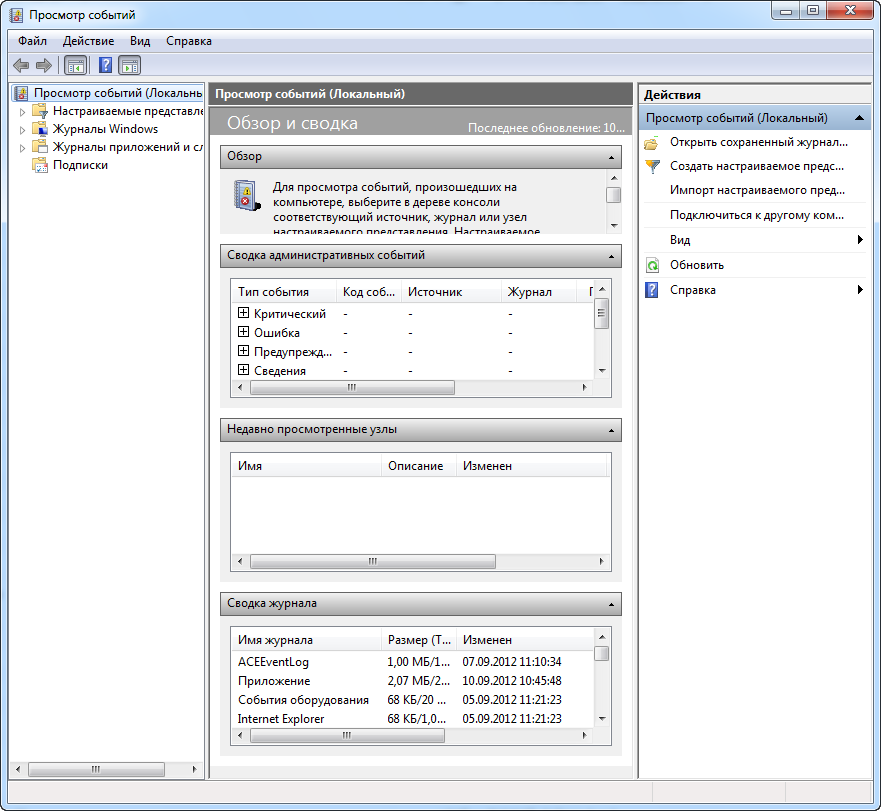
Sonuç olarak, "Olay Görüntüleyicisi" ana penceresi açılacak ve burada "Windows Günlükleri \u003d\u003e Sistem" bağlantısını izlememiz gerekecek.
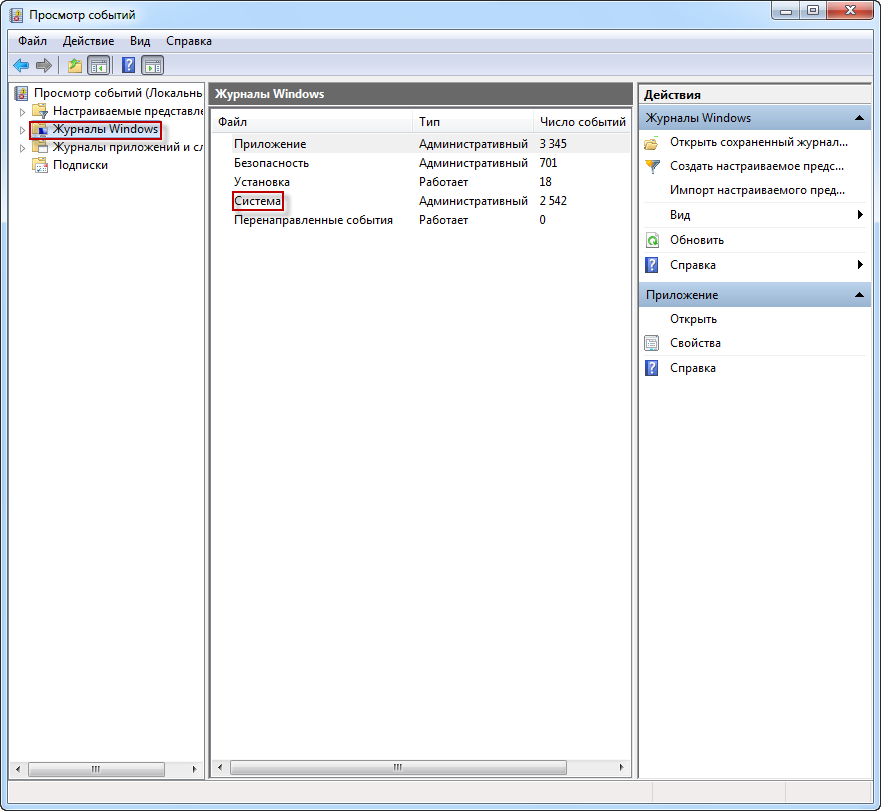
İÇİNDE sonraki pencere sizin de görebileceğiniz gibi tarih ve saatin yanı sıra olay kodu ve kategorisinin görüntülendiği bir tablodan oluşan bir olay penceresi açılacaktır.

Bu tabloya bakarak bilgisayarın ne zaman açılıp kapandığını belirleyebilirsiniz. Örneğin, 9 Eylül'de bilgisayarı kapattım ve bir sonraki açılış 10 Eylül'de benim tarafımdan yapıldı. Yani benim yokluğumda kimse bilgisayar kullanmıyordu.
Bunun gibi basit bir şekilde bilgisayarınızın ne zaman açılıp kapanacağını belirleyebilirsiniz. Ve siz sevgili okuyucular, yokluğunuzda bilgisayarın açılıp açılmadığını belirlemenin başka bir yolunu biliyor musunuz? Yorumlarda duymaktan memnuniyet duyarım.
Hepsi benim için. Şimdi farkında olacaksın - Bilgisayarın ne zaman açıldığını nasıl öğrenebilirim? .
Bir sonraki yazıda size söyleyeceğim \u003d\u003e
Değerli kullanıcılar, bu makaleyi okuduktan sonra herhangi bir sorunuz olursa veya bu makalenin konusu veya internet kaynağının tamamı ile ilgili bir şeyler eklemek isterseniz yorum formunu kullanabilirsiniz.Ayrıca sorularınızı, önerilerinizi, dileklerinizi sorun ..
Yani bugün için aslında bugünün sayısında size anlatmak istediğim tek şey bu. Umarım bu yazıda kendiniz için ilginç ve faydalı bilgiler bulmuşsunuzdur. Ben de sırayla bu yazıya veya bir bütün olarak siteye ilişkin sorularınızı, dileklerinizi veya önerilerinizi bekliyorum.











The Bat ücretsiz indir Rusça versiyonu
Windows açılmıyor: neden?
Ubuntu 16 için hangi dosya sistemini seçmelisiniz
Yönlendirici internet kablosunu görmüyor
Basit dilde nasıl çalışır